Обзор бюджетной модели Blackview SHARK 8 с отличным экраном, неплохой производительностью и длительным временем автономной работы за скромную цену.
Технические характеристики Blackview SHARK 8
- Процессор: Mediatek Helio G99: восемь ядер (2 × Cortex-A76, частота 2,2 ГГц + 6 × Cortex-A55, частота 2,0 ГГц).
- Графический ускоритель: ARM Mali-G57 MC2.
- Оперативная память: 8 + 8 ГБ виртуальной ОЗУ.
- Внутренняя память: 128/256 ГБ.
- Поддержка карты памяти: есть, до 1024 ГБ.
- Дисплей: 6,78 дюйма, IPS, 2460 × 1080 точек, FHD+, соотношение 22:9, 120 Гц.
- Основная камера: 64 Мп + 8 Мп.
- Фронтальная камера: 13 Мп.
- Система: Android 13, фирменная оболочка DokeOS 4.0.
- Батарея: 5000 мАч, поддержка быстрой зарядки мощностью 33 Вт.
- Сети: Wi-Fi 802.11a/b/g/n/ac; 2,4/5 ГГц, Bluetooth 5.0, 2G/3G/4G, NFC, GPS, ГЛОНАСС, BeiDou, Galileo.
- SIM-карта: две Nano-SIM.
- Особенности: виртуальная оперативная память, разъем для проводных наушников, светодиодный индикатор на задней крышке.
- Защита: сканер отпечатка пальцев, разблокировка по лицу.
- Габариты: 168.5 x 76.6 x 8.35 мм.
- Вес: 193,9 грамма.
- Цена: около 13 000 рублей
В комплекте со смартфоном поставляются:
- Прозрачный силиконовый чехол с матовыми гранями.
- Защитное стекло.
- Документация.
- Зарядное устройство.

Дизайн и эргономика
Blackview SHARK 8 обладает большим экраном с IPS-матрицей и диагональю 6,78 дюйма. Рамки хоть и заметные, но достаточно тонкие, внизу есть небольшой «подбородок».

Производитель наклеил на экран защитную пленку, а в комплекте есть и дополнительное защитное стекло. Это неоспоримый плюс. Вверху экрана располагается круглый вырез под фронтальную камеру.

Задняя крышка смартфона выполнена из матового пластика и доступна в нескольких цветовых решениях: голубом, золотом и сером. В каждом из вариантов используется несколько оттенков, которые переливаются на свету, из-за чего смартфон выглядит интересно и красочно.

Сзади расположен круглый блок с камерами, где находятся основной и вспомогательный объектив, а также индикатор событий — круговой светодиод, который загорается разными цветами при определенных условиях. Например, светодиод горит во время зарядки, низкого уровня заряда батареи, при непрочитанных уведомлениях и пропущенных звонках.

На левой грани расположены клавиши управления: громкость и питание. Сканер отпечатков пальцев встроен в кнопку включения.

На правой стороне — тройной лоток, куда одновременно можно поместить две SIM-карты и карту памяти microSD.

Снизу находится динамик, разъем для зарядки и проводных наушников.

Дисплей и качество изображения
Дисплей Blackview SHARK 8 имеет разрешение FullHD+ и отличается высокой пиковой яркостью, картинка детализированная и сочная.

Модель хорошо передает цвета, а наличие поддержки 120 Гц частоты обновления экрана обеспечивает плавную картинку при просмотре контента и переходе между экранами.

Можно отметить, что IPS-матрица качественная и выглядит значительно лучше, чем на большинстве бюджетников.

Есть широкий список настроек экрана. Так, например, доступны три разновидности темной темы: усиленная, умеренная и мягкая. Кроме этого, можно изменить цветовую температуру экрана на теплую, холодную или сбалансированную.

Производительность и беспроводные интерфейсы
Смартфон оснастили неплохим для бюджетного смартфона восьмиядерным процессором Mediatek Helio G99. По умолчанию доступны 8 ГБ ОЗУ, которые можно расширить до 16 ГБ виртуально. Устройство хорошо справляется с привычными приложениями: мессенджерами, социальными сетями и браузерами. Мобильные игры, включая популярные онлайн-игры, смартфон запускает без проблем на средних настройках. По данным AnTuTu модель набирает 413 918 баллов. Нагрев при интенсивной нагрузке есть, но незначительный.
Мобильная связь с поддержкой 4G на смартфоне стабильная, звонки проходят без нареканий по качеству. Версия Bluetooth 5.0 не самая новая, но работает без сбоев.

Камера
Основной сенсор на 64 Мп Samsung ISOCELL GW3 дополнен вспомогательным объективом. Есть портретный режим и съемка панорамы. В работе камеры участвует фирменная технология Blackview ArcSoft 7.0, основанная на искусственном интеллекте. Она позволяет программно улучшать фотографии, сделанные в различных режимах. При хорошем освещении снимки получаются четкими и насыщенными, высокая детализация сохраняется даже при сильном приближении. Отдельно в режимах камеры доступен ночной режим, однако высоким качеством он не отличается.









Есть возможность записи видео в разрешении 2К. Видеосъемка также может похвастаться хорошей детализацией, особенно при захвате в кадр мелких объектов. В настройках дополнительно можно активировать стабилизацию видео.
Фронтальная камера также имеет сенсор от Samsung (ISOCELL 3L6) и выдает привлекательные снимки, однако стабилизация видео на фронталку отсутствует.
[gallery size="full" columns="2" link="none" ids="70577,70576"]
Интерфейс и функции
Модель работает под управлением Android 13 на базе фирменной оболочки DokeOS 4.0. Интерфейс выглядит симпатично, а переход между экранами происходит быстро, без тормозов. По умолчанию в смартфоне доступны все сервисы Google. Из функций оболочки стоит выделить Easy Share для мгновенной и простой передачи файлов, а также широкие возможности кастомизации рабочего стола.

После покупки на смартфоне уже есть небольшое количество предустановленных приложений, однако их немного и телефон не забит лишними программами. Доступен режим фокусировки для игр, настройки быстрой оптимизации и очистки устройства от мусора. Световой индикатор на задней крышке также можно настроить, например, выбрать ситуации, когда тот будет загораться.
Автономность и зарядка
Смартфон обладает неплохим временем автономной работы. Аккумулятор на 5000 мАч позволяет модели проработать примерно 1,5 суток на одном заряде. Есть поддержка быстрой зарядки на 33 Вт, адаптер питания для которой поставляется в комплекте. С оригинальным зарядным устройством смартфон заряжается на 20% за 15 минут, а до 100% — около 1 часа 20 минут.

Итоги
Blackview SHARK 8 отличается качественной IPS-матрицей, которая по яркости, детализации и насыщенности цвета иногда напоминает AMOLED. Мощности смартфона хватает как на повседневные задачи, так и на стабильный запуск мобильных игр. Есть и хорошая автономность с быстрой зарядкой, а также редкая особенность — светодиод в качестве светового индикатора. Из недостатков можно выделить звук — он хоть и приемлемый для бюджетной модели, но не отличается высоким качеством.
Подробнее »
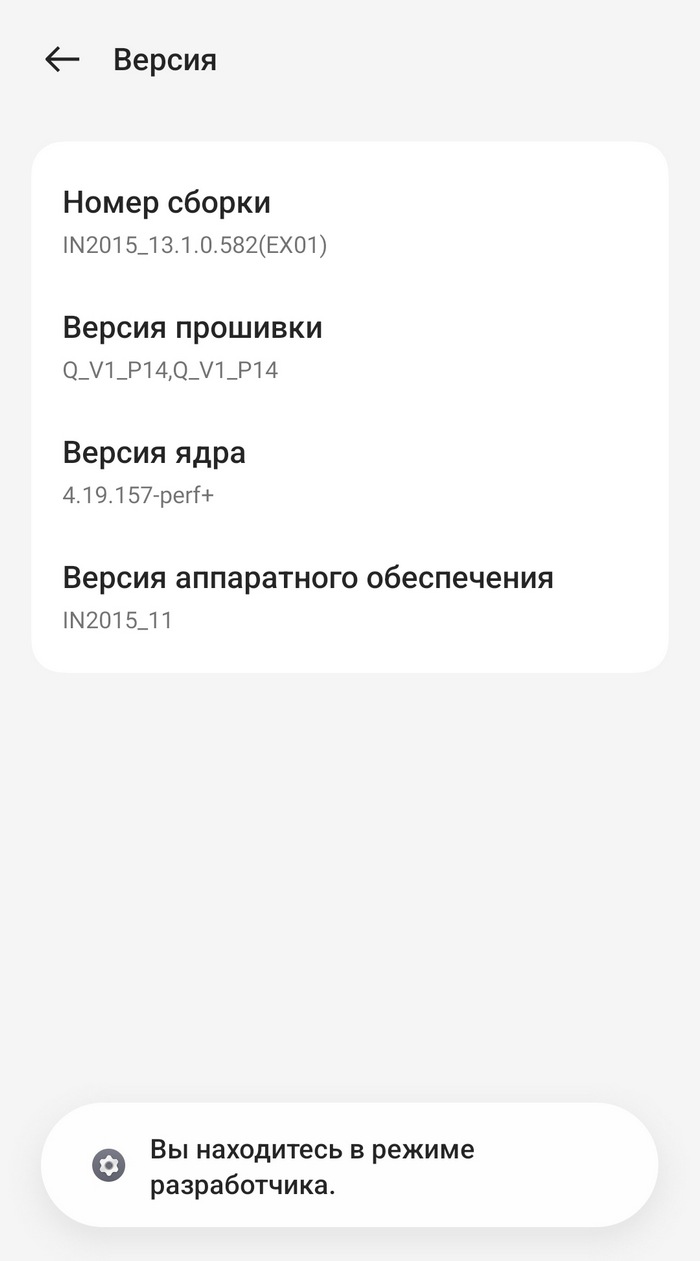 После этого нужный режим появится в общих настройках. Его можно найти с помощью поисковой строки по настройкам. В нее потребуется вбить фразу «Режим разработчика» или «Для разработчиков» — название может немного отличаться у разных производителей. Вручную нужный раздел можно найти в подразделах «Дополнительные настройки» или «Расширенные настройки».
В самом режиме разработчика понадобится пролистать вниз и найти строку «HD Audio». Рядом с ней будет располагаться ползунок, который и нужно активировать. Кроме этого в пункте «Режим aptX Adaptive Bluetooth» можно установить значение «Высокое качество» — это также улучшит звук при прослушивании музыки через наушники.
После этого нужный режим появится в общих настройках. Его можно найти с помощью поисковой строки по настройкам. В нее потребуется вбить фразу «Режим разработчика» или «Для разработчиков» — название может немного отличаться у разных производителей. Вручную нужный раздел можно найти в подразделах «Дополнительные настройки» или «Расширенные настройки».
В самом режиме разработчика понадобится пролистать вниз и найти строку «HD Audio». Рядом с ней будет располагаться ползунок, который и нужно активировать. Кроме этого в пункте «Режим aptX Adaptive Bluetooth» можно установить значение «Высокое качество» — это также улучшит звук при прослушивании музыки через наушники.
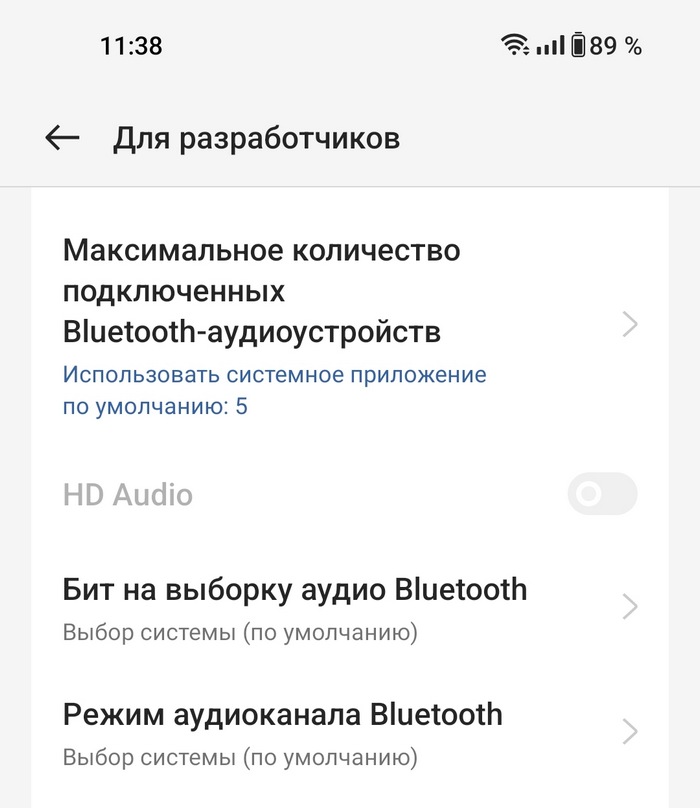
 «При планировании строительства и модернизации объектов связи мы используем большие данные, исследуем и прогнозируем потребность абонентов и заранее готовим инфраструктуру к повышенной нагрузке. В 2023 году в регионе построено более 140 новых телеком-объектов и модернизировано почти 600. В фокусе – частный сектор, многоквартирные комплексы, дачные массивы, а также покрытие сети возле социально-значимых объектов и вдоль основной автомобильной магистрали М4 "Дон"», – комментирует Артем Филин, директор МегаФона в Ростовской области.
По данным оператора, жители поселений, в которых были проведены инфраструктурные работы, активно пользуются возможностями мобильного интернета и голосовой связи. Они в среднем за месяц прокачивают около 151 ТБ данных. Такого объема достаточно для скачивания и распечатки более 100 млн экземпляров коротких рассказов Чехова, знаменитого уроженца региона. При этом обычные звонки также востребованы – в 2023 году сельчане и хуторяне говорили свыше 2,5 млн минут в месяц.
«При планировании строительства и модернизации объектов связи мы используем большие данные, исследуем и прогнозируем потребность абонентов и заранее готовим инфраструктуру к повышенной нагрузке. В 2023 году в регионе построено более 140 новых телеком-объектов и модернизировано почти 600. В фокусе – частный сектор, многоквартирные комплексы, дачные массивы, а также покрытие сети возле социально-значимых объектов и вдоль основной автомобильной магистрали М4 "Дон"», – комментирует Артем Филин, директор МегаФона в Ростовской области.
По данным оператора, жители поселений, в которых были проведены инфраструктурные работы, активно пользуются возможностями мобильного интернета и голосовой связи. Они в среднем за месяц прокачивают около 151 ТБ данных. Такого объема достаточно для скачивания и распечатки более 100 млн экземпляров коротких рассказов Чехова, знаменитого уроженца региона. При этом обычные звонки также востребованы – в 2023 году сельчане и хуторяне говорили свыше 2,5 млн минут в месяц.
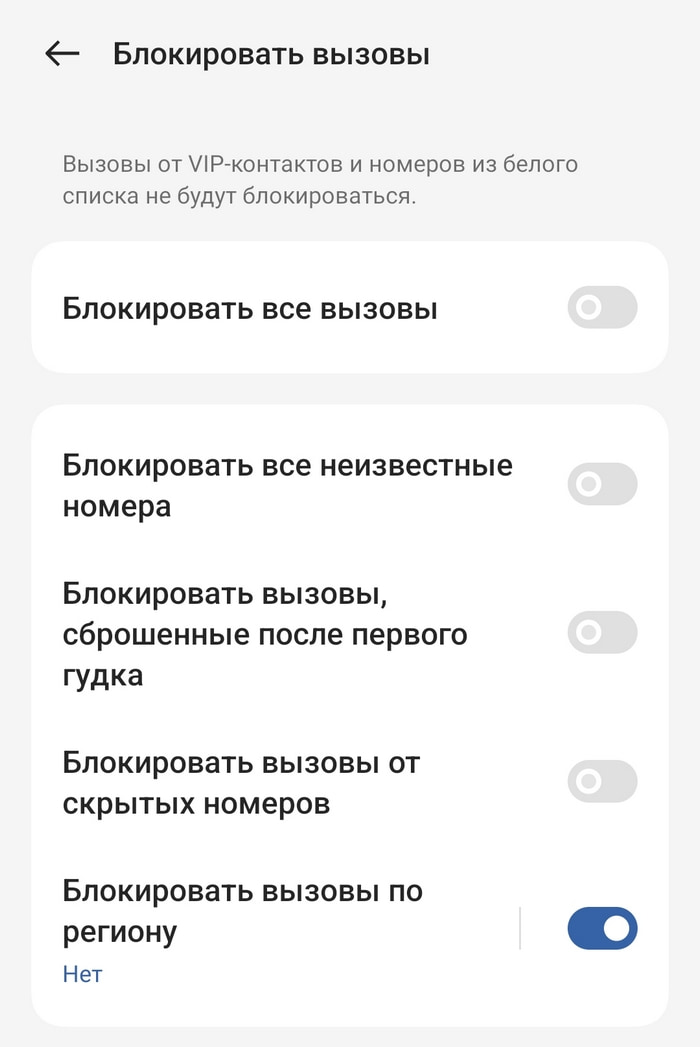 То же самое нужно проделать и с вкладкой «Исходящие вызовы», если она есть.
В зависимости от бренда смартфона нужная опция может находиться в других разделах настроек вызовов. Например, на телефонах Xiaomi ее можно найти в пункте «Прочие настройки», а на Samsung — во вкладке «Дополнительные услуги», а затем «Голосовой вызов».
То же самое нужно проделать и с вкладкой «Исходящие вызовы», если она есть.
В зависимости от бренда смартфона нужная опция может находиться в других разделах настроек вызовов. Например, на телефонах Xiaomi ее можно найти в пункте «Прочие настройки», а на Samsung — во вкладке «Дополнительные услуги», а затем «Голосовой вызов».

 Производитель наклеил на экран защитную пленку, а в комплекте есть и дополнительное защитное стекло. Это неоспоримый плюс. Вверху экрана располагается круглый вырез под фронтальную камеру.
Производитель наклеил на экран защитную пленку, а в комплекте есть и дополнительное защитное стекло. Это неоспоримый плюс. Вверху экрана располагается круглый вырез под фронтальную камеру.
 Задняя крышка смартфона выполнена из матового пластика и доступна в нескольких цветовых решениях: голубом, золотом и сером. В каждом из вариантов используется несколько оттенков, которые переливаются на свету, из-за чего смартфон выглядит интересно и красочно.
Задняя крышка смартфона выполнена из матового пластика и доступна в нескольких цветовых решениях: голубом, золотом и сером. В каждом из вариантов используется несколько оттенков, которые переливаются на свету, из-за чего смартфон выглядит интересно и красочно.
 Сзади расположен круглый блок с камерами, где находятся основной и вспомогательный объектив, а также индикатор событий — круговой светодиод, который загорается разными цветами при определенных условиях. Например, светодиод горит во время зарядки, низкого уровня заряда батареи, при непрочитанных уведомлениях и пропущенных звонках.
Сзади расположен круглый блок с камерами, где находятся основной и вспомогательный объектив, а также индикатор событий — круговой светодиод, который загорается разными цветами при определенных условиях. Например, светодиод горит во время зарядки, низкого уровня заряда батареи, при непрочитанных уведомлениях и пропущенных звонках.
 На левой грани расположены клавиши управления: громкость и питание. Сканер отпечатков пальцев встроен в кнопку включения.
На левой грани расположены клавиши управления: громкость и питание. Сканер отпечатков пальцев встроен в кнопку включения.
 На правой стороне — тройной лоток, куда одновременно можно поместить две SIM-карты и карту памяти microSD.
На правой стороне — тройной лоток, куда одновременно можно поместить две SIM-карты и карту памяти microSD.
 Снизу находится динамик, разъем для зарядки и проводных наушников.
Снизу находится динамик, разъем для зарядки и проводных наушников.

 Модель хорошо передает цвета, а наличие поддержки 120 Гц частоты обновления экрана обеспечивает плавную картинку при просмотре контента и переходе между экранами.
Модель хорошо передает цвета, а наличие поддержки 120 Гц частоты обновления экрана обеспечивает плавную картинку при просмотре контента и переходе между экранами.
 Можно отметить, что IPS-матрица качественная и выглядит значительно лучше, чем на большинстве бюджетников.
Можно отметить, что IPS-матрица качественная и выглядит значительно лучше, чем на большинстве бюджетников.
 Есть широкий список настроек экрана. Так, например, доступны три разновидности темной темы: усиленная, умеренная и мягкая. Кроме этого, можно изменить цветовую температуру экрана на теплую, холодную или сбалансированную.
Есть широкий список настроек экрана. Так, например, доступны три разновидности темной темы: усиленная, умеренная и мягкая. Кроме этого, можно изменить цветовую температуру экрана на теплую, холодную или сбалансированную.










 Есть возможность записи видео в разрешении 2К. Видеосъемка также может похвастаться хорошей детализацией, особенно при захвате в кадр мелких объектов. В настройках дополнительно можно активировать стабилизацию видео.
Фронтальная камера также имеет сенсор от Samsung (ISOCELL 3L6) и выдает привлекательные снимки, однако стабилизация видео на фронталку отсутствует.
[gallery size="full" columns="2" link="none" ids="70577,70576"]
Есть возможность записи видео в разрешении 2К. Видеосъемка также может похвастаться хорошей детализацией, особенно при захвате в кадр мелких объектов. В настройках дополнительно можно активировать стабилизацию видео.
Фронтальная камера также имеет сенсор от Samsung (ISOCELL 3L6) и выдает привлекательные снимки, однако стабилизация видео на фронталку отсутствует.
[gallery size="full" columns="2" link="none" ids="70577,70576"]
 После покупки на смартфоне уже есть небольшое количество предустановленных приложений, однако их немного и телефон не забит лишними программами. Доступен режим фокусировки для игр, настройки быстрой оптимизации и очистки устройства от мусора. Световой индикатор на задней крышке также можно настроить, например, выбрать ситуации, когда тот будет загораться.
После покупки на смартфоне уже есть небольшое количество предустановленных приложений, однако их немного и телефон не забит лишними программами. Доступен режим фокусировки для игр, настройки быстрой оптимизации и очистки устройства от мусора. Световой индикатор на задней крышке также можно настроить, например, выбрать ситуации, когда тот будет загораться.

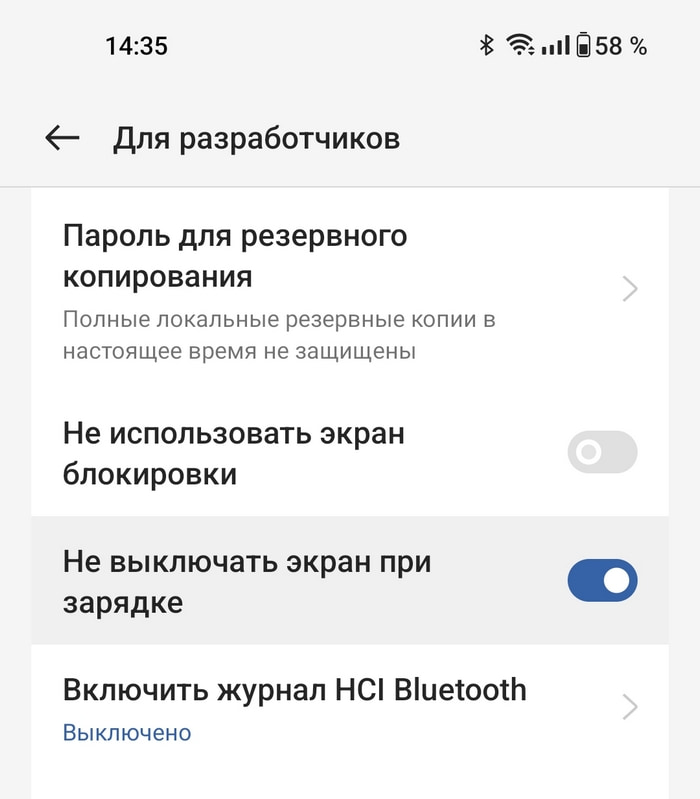
 В качестве экрана установлена Flow AMOLED-матрица с минимальными рамками и соотношением к корпусу 94%. Дисплей CrystalRes с разрешением высокого качества 1.5К имеет пониженное энергопотребление, из-за чего смартфон будет разряжаться медленнее с включенным экраном. Пиковая яркость составляет 1800 нит, а экран распознает 12 млрд цветов, что обеспечивает превосходную цветопередачу.
В модель встроили тройную камеру на 64 Мп, дополненную объективами для ультраширокоугольной и макросъемки. Есть поддержка стабилизации OIS для качественных снимков движущихся объектов и в ночное время, есть функции захвата движения и фокусировки с отслеживанием движения. В настройках камеры дополнительно доступен творческий режим с 12 фильтрами и 8 рамками, а также серия фильтров для съемки пейзажей Nature Filter. За автономность отвечает батарея на 5000 мАч и быстрая зарядка на 67 Вт, которая зарядит устройство до 100% за 45 минут. Кроме того, есть встроенный под экран сканер отпечатка пальцев.
В качестве экрана установлена Flow AMOLED-матрица с минимальными рамками и соотношением к корпусу 94%. Дисплей CrystalRes с разрешением высокого качества 1.5К имеет пониженное энергопотребление, из-за чего смартфон будет разряжаться медленнее с включенным экраном. Пиковая яркость составляет 1800 нит, а экран распознает 12 млрд цветов, что обеспечивает превосходную цветопередачу.
В модель встроили тройную камеру на 64 Мп, дополненную объективами для ультраширокоугольной и макросъемки. Есть поддержка стабилизации OIS для качественных снимков движущихся объектов и в ночное время, есть функции захвата движения и фокусировки с отслеживанием движения. В настройках камеры дополнительно доступен творческий режим с 12 фильтрами и 8 рамками, а также серия фильтров для съемки пейзажей Nature Filter. За автономность отвечает батарея на 5000 мАч и быстрая зарядка на 67 Вт, которая зарядит устройство до 100% за 45 минут. Кроме того, есть встроенный под экран сканер отпечатка пальцев.
 Poco X6 Pro 5G оснастили мощным восьмиядерным чипсетом MediaTek Dimensity 8300-Ultra выполненному по 4-нанометровому техпроцессу. Он обеспечивает высокую производительность, плавную работу, отличается хорошей энергоэффективностью, но что важнее — обгоняет многие флагманские чипсеты по баллам бенчмарков. На AnTuTu чипсет набирает впечатляющие 1 464 228 баллов, и это несмотря на невысокую стоимость самого смартфона.
Poco X6 Pro 5G оснастили мощным восьмиядерным чипсетом MediaTek Dimensity 8300-Ultra выполненному по 4-нанометровому техпроцессу. Он обеспечивает высокую производительность, плавную работу, отличается хорошей энергоэффективностью, но что важнее — обгоняет многие флагманские чипсеты по баллам бенчмарков. На AnTuTu чипсет набирает впечатляющие 1 464 228 баллов, и это несмотря на невысокую стоимость самого смартфона.
 Работает новинка на базе фирменной оболочки от Xiaomi HyperOS, которая обеспечивает на 24% меньше времени на установку ПО и на 15% большую скорость загрузки приложений, а также отличается общей повышенной производительностью.
Для покупки доступно три цветовых варианта (черный, серый и желтый) и две версии ОЗУ и внутренней памяти:
Работает новинка на базе фирменной оболочки от Xiaomi HyperOS, которая обеспечивает на 24% меньше времени на установку ПО и на 15% большую скорость загрузки приложений, а также отличается общей повышенной производительностью.
Для покупки доступно три цветовых варианта (черный, серый и желтый) и две версии ОЗУ и внутренней памяти:
 Для уменьшения негативного эффекта цветного сенсора используется сложный алгоритм демозаики, объединяющий ячейки. Однако он не может полностью избавиться от потери деталей, из-за чего при недостаточном освещении фотографии все равно будут недостаточно четкими, а также на снимках могут наблюдаться шумы.
Монохромный сенсор не подразумевает использование цветофильтров. Это означает, что каждая ячейка может воспринимать достаточное количество света, независимо от его цвета, ведь ячейки сенсора не делятся на мозаику. Из-за в три раза повышенного процента фотонов увеличивается количество деталей на фотографиях, а также повышается их общая четкость. Кроме того, не требуется применять алгоритм демозаики, из-за которого также может теряться часть данных.
Для уменьшения негативного эффекта цветного сенсора используется сложный алгоритм демозаики, объединяющий ячейки. Однако он не может полностью избавиться от потери деталей, из-за чего при недостаточном освещении фотографии все равно будут недостаточно четкими, а также на снимках могут наблюдаться шумы.
Монохромный сенсор не подразумевает использование цветофильтров. Это означает, что каждая ячейка может воспринимать достаточное количество света, независимо от его цвета, ведь ячейки сенсора не делятся на мозаику. Из-за в три раза повышенного процента фотонов увеличивается количество деталей на фотографиях, а также повышается их общая четкость. Кроме того, не требуется применять алгоритм демозаики, из-за которого также может теряться часть данных.
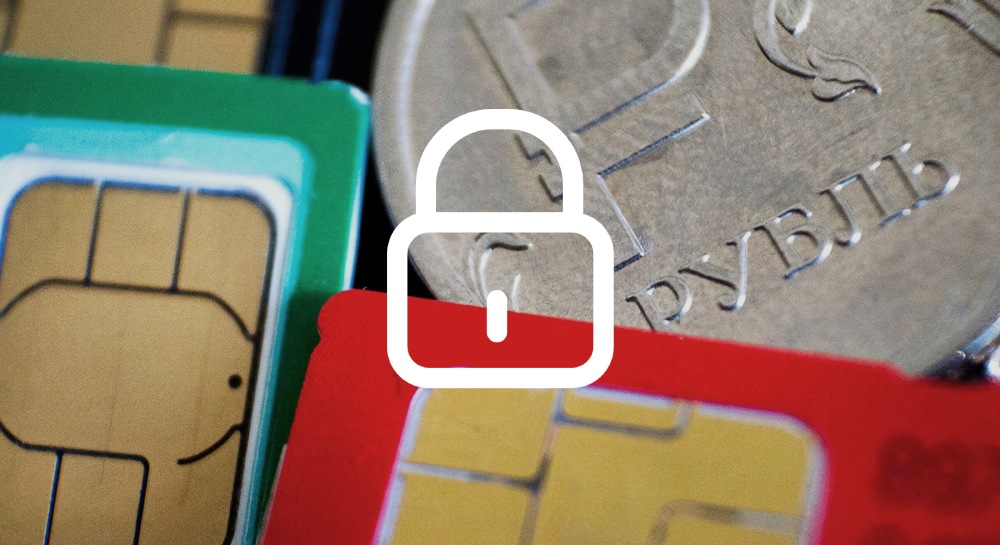
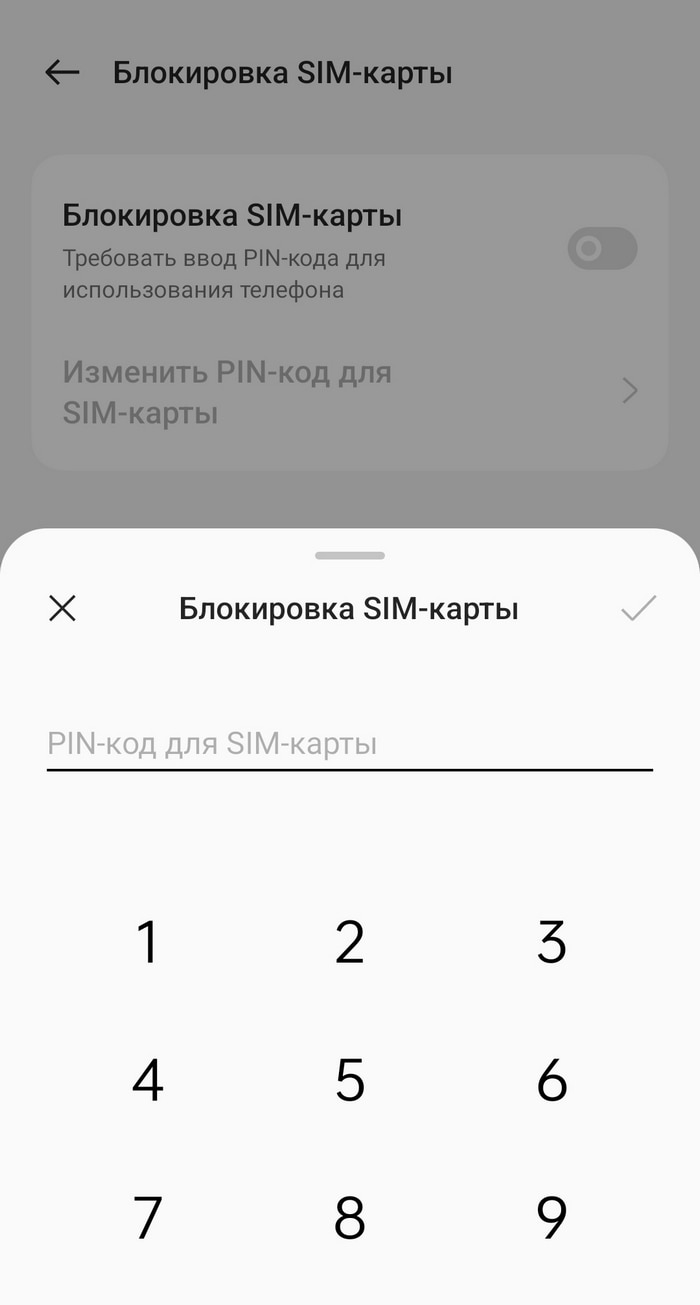 Запрос будет осуществляться каждый раз при включении смартфона, а также при установке SIM в другое устройство. Эта мера поможет заранее исключить вероятность того, что злоумышленники получат доступ к SIM-карте абонента, если телефон попадет в чужие руки. При нескольких неправильных вводах PIN-кода устройство запросит
Запрос будет осуществляться каждый раз при включении смартфона, а также при установке SIM в другое устройство. Эта мера поможет заранее исключить вероятность того, что злоумышленники получат доступ к SIM-карте абонента, если телефон попадет в чужие руки. При нескольких неправильных вводах PIN-кода устройство запросит